win11新建没有txt文本文档怎么办 win11右键新建里面没有txt文件如何解决
当我们要在电脑中新建txt文本文档的时候,可以在电脑桌面右键选择新建文本文档,可是有用户升级win11系统之后,却遇到了新建没有txt文本文档选项的情况,不知道该怎么办才好,大家也别担心,今天就由笔者给大家详细介绍一下win11右键新建里面没有txt文件的详细解决方法。
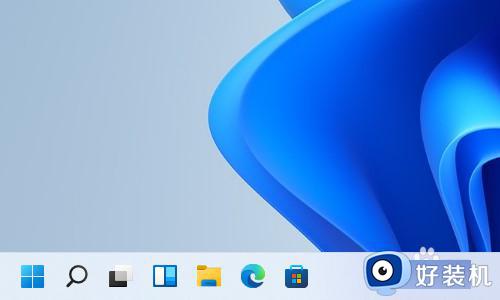
方法如下:
1、点击系统任务栏里面的开始图标鼠标右击一下。
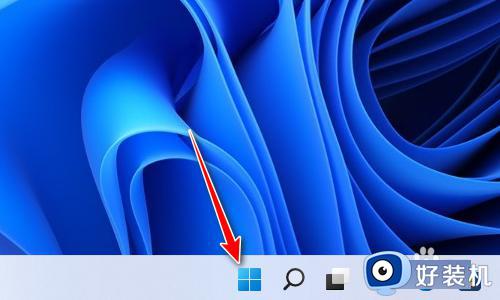
2、鼠标移动到windows终端管理员这个位置点击一下进去。
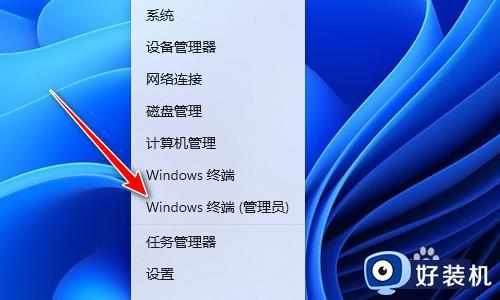
3、在终端的界面里面输入"regedit"这个命令进去然后再按键盘回车按键。
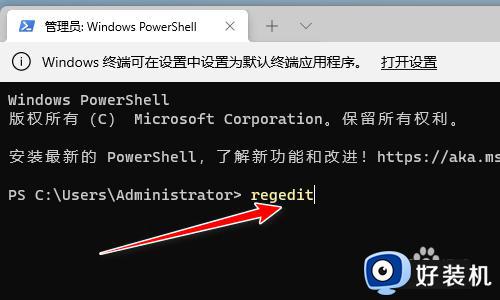
4、打开注册表以后需要找到计算机HKEY_CLASSES_ROOT.txt如果没有这个.TXT文件看往下看不要着急(发现有的人是没有这个文件的)。
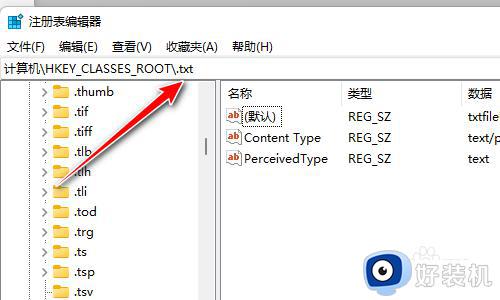
5、如果你电脑没有.TXT文件就创建一个点击计算机HKEY_CLASSES_ROOT文件夹右击新建项。
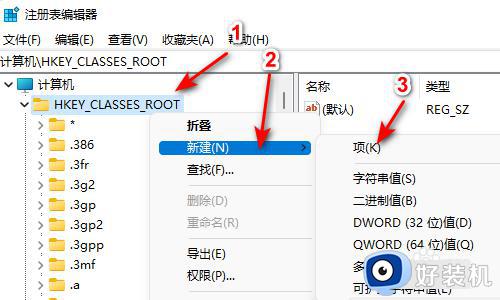
6、右击重命名修改名称.TXT注意了前面的点不要忘记了。
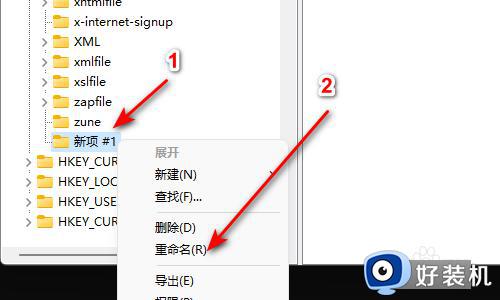
7、点击刚才创建的TXT文件夹右击新建项创建三个个文件夹。
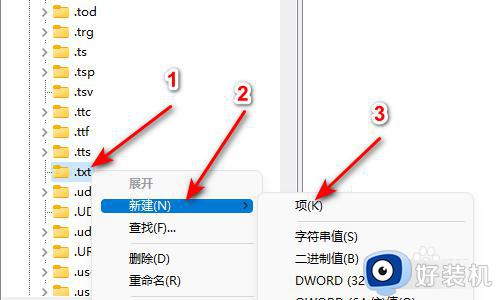
8、修改名称分别是OpenWithProgids和PersistentHandler和shellNew。
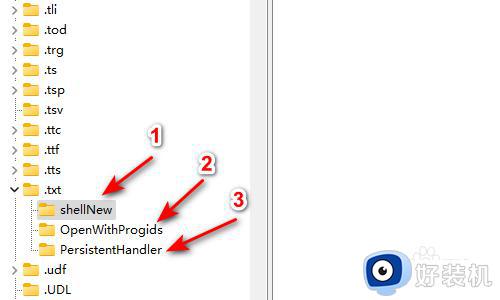
9、点击OpenWithProgids文件夹 在右边空白处右击新建DWORD(32位)值。
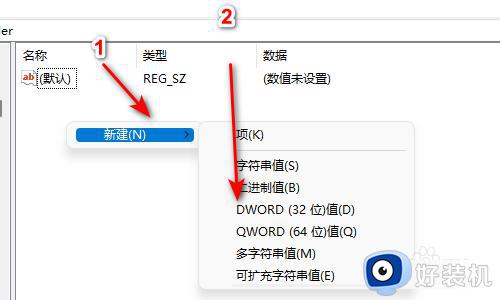
10、修改名称为AppX4ztfk9wxr86nxmzzq47px0nh0e58b8fw。
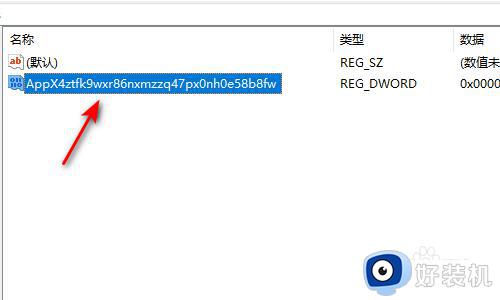
11、然后重新启动电脑就可以了
以上给大家介绍的就是win11新建没有txt文本文档的详细解决方法,如果你有遇到一样情况的话,那就学习上面的方法步骤来进行解决吧。
win11新建没有txt文本文档怎么办 win11右键新建里面没有txt文件如何解决相关教程
- Win11系统怎么新建txt文件 win11新建txt文本文件的步骤
- win11新建txt文档详细步骤_win11系统怎么新建txt文档
- win11新建TXT不见了怎么回事 win11新建TXT文本文档消失了如何处理
- win11右键没有新建word文档怎么办 win11右键新建里面没有word如何解决
- win11新建文本文档没有了怎么办 win11右键新建没有文本如何解决
- win11右键没有新建文件夹怎么办 win11右键没有新建文件夹解决方法
- win11右键没有新建文本文档怎么回事 win11电脑右键新建为什么没有文本文档
- win11右键没有新建项目怎么办 win11右键没有新建的解决教程
- win11新建没有文本文档怎么办 win11电脑新建没有文本文档解决方法
- win11桌面新建文件怎么没了 win11右键新建文件夹不显示如何解决
- win11家庭版右键怎么直接打开所有选项的方法 win11家庭版右键如何显示所有选项
- win11家庭版右键没有bitlocker怎么办 win11家庭版找不到bitlocker如何处理
- win11家庭版任务栏怎么透明 win11家庭版任务栏设置成透明的步骤
- win11家庭版无法访问u盘怎么回事 win11家庭版u盘拒绝访问怎么解决
- win11自动输入密码登录设置方法 win11怎样设置开机自动输入密登陆
- win11界面乱跳怎么办 win11界面跳屏如何处理
win11教程推荐
- 1 win11安装ie浏览器的方法 win11如何安装IE浏览器
- 2 win11截图怎么操作 win11截图的几种方法
- 3 win11桌面字体颜色怎么改 win11如何更换字体颜色
- 4 电脑怎么取消更新win11系统 电脑如何取消更新系统win11
- 5 win10鼠标光标不见了怎么找回 win10鼠标光标不见了的解决方法
- 6 win11找不到用户组怎么办 win11电脑里找不到用户和组处理方法
- 7 更新win11系统后进不了桌面怎么办 win11更新后进不去系统处理方法
- 8 win11桌面刷新不流畅解决方法 win11桌面刷新很卡怎么办
- 9 win11更改为管理员账户的步骤 win11怎么切换为管理员
- 10 win11桌面卡顿掉帧怎么办 win11桌面卡住不动解决方法
